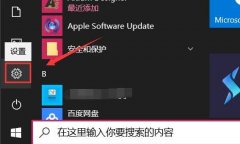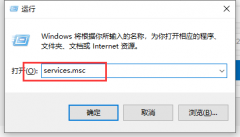USB接口故障是电脑用户常常遇到的问题,尤其在日常操作中,USB接口的功能至关重要。一旦遇到USB接口失灵的情况,许多人可能会感到困惑和无助。本文将为您提供解决USB接口故障的详细指导,帮助您更好地理解和处理这一问题。

USB接口故障的原因多种多样,可能是软件设置问题,也可能是硬件损坏。用户在遇到USB接口失灵时,首先可以检查设备管理器。打开计算机的设备管理器,查看是否有任何带有感叹号的设备,特别是在通用串行总线控制器下。如果设备显示有问题,可以尝试右键点击并选择更新驱动程序。有时候,系统的更新可能会引入新的兼容性问题,反而导致USB接口失效。
硬件方面,应考虑清洁USB接口。有时,灰尘和污垢积累会导致接触不良。使用棉签或气吹工具轻轻清理USB接口,确保接口内部没有任何异物。测试其他USB设备是否也无反应。如果只有某个设备有问题,可能是该设备本身存在故障。尝试在其他电脑上使用,确认设备的状态。
如果更换设备和重启电脑后问题仍旧存在,建议检查主板的USB接口。可以尝试使用万用表检测USB接口的电压输出是否正常。如果输出电压不稳定,可能需要更换主板或者考虑专业的维修服务。
进入DIY组装领域,对于爱好者而言,掌握USB接口的基本维修技术极为重要。在购买主板时,选择那些具备多种USB接口类型的产品,比如USB-C和USB 3.0,能够提高设备的兼容性和性能。关注主板制造商的更新和驱动程序,即使是较旧的设备,偶尔也会推出提升兼容性的更新。
解决USB接口故障需要从多个角度进行考虑,包括软件、硬件及接入设备等。了解这些知识不仅能帮助您自我解决问题,也为日后进行DIY组装和升级打下坚实基础。
常见问题解答
1. USB接口失灵的最常见原因是什么?
- 通常是驱动程序损坏、系统设置问题或硬件损坏。
2. 如何检测USB接口的电压输出?
- 使用万用表测量USB接口的电源引脚,正常输出应在5V左右。
3. 在USB接口出现故障时,应该优先检查哪些方面?
- 首先检查设备管理器及驱动程序,其次清洁USB接口,最后测试其他USB设备。
4. 如果驱动程序更新后问题仍然存在,应该怎么办?
- 可以尝试卸载驱动程序后重新启动电脑,系统会自动重新安装驱动。
5. USB接口故障是否可以自己维修?
- 简单的故障如清洁和驱动程序更新可自行处理,复杂问题建议寻求专业维修服务。